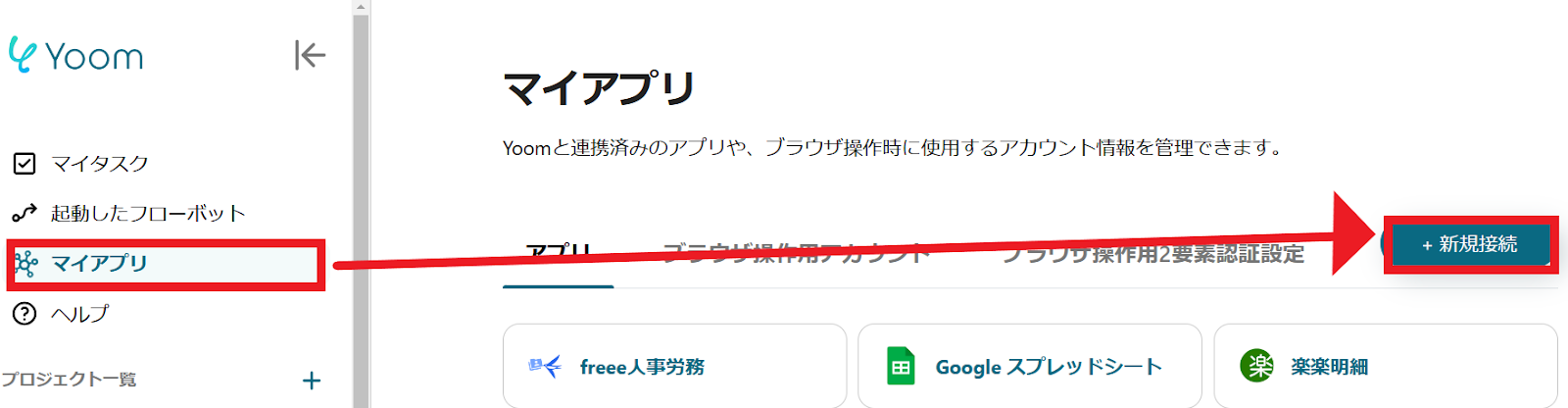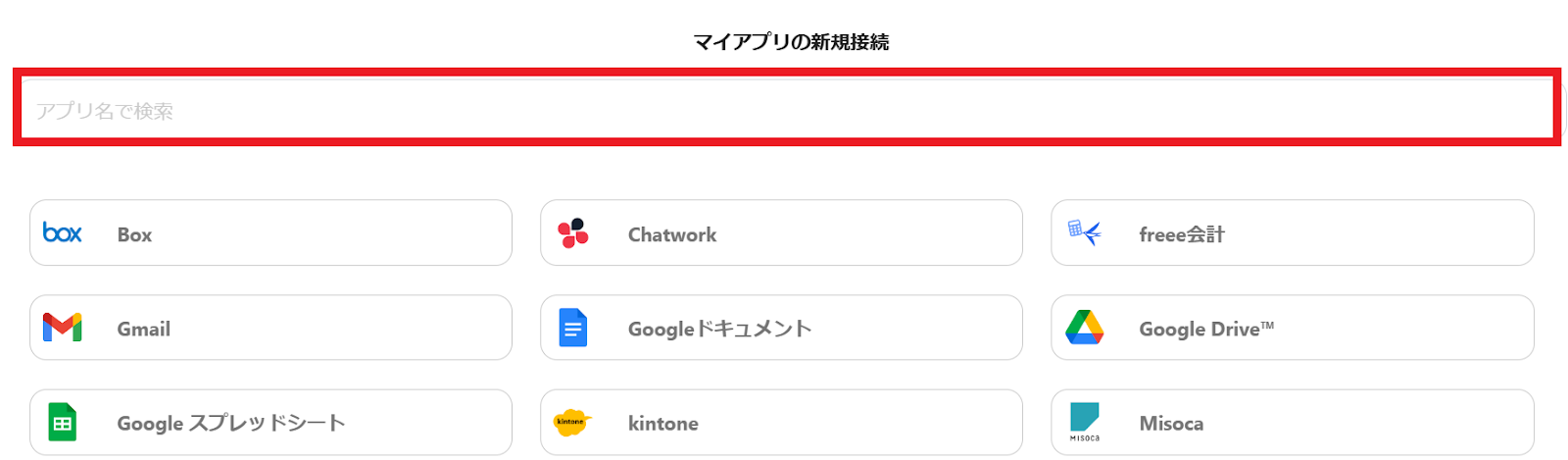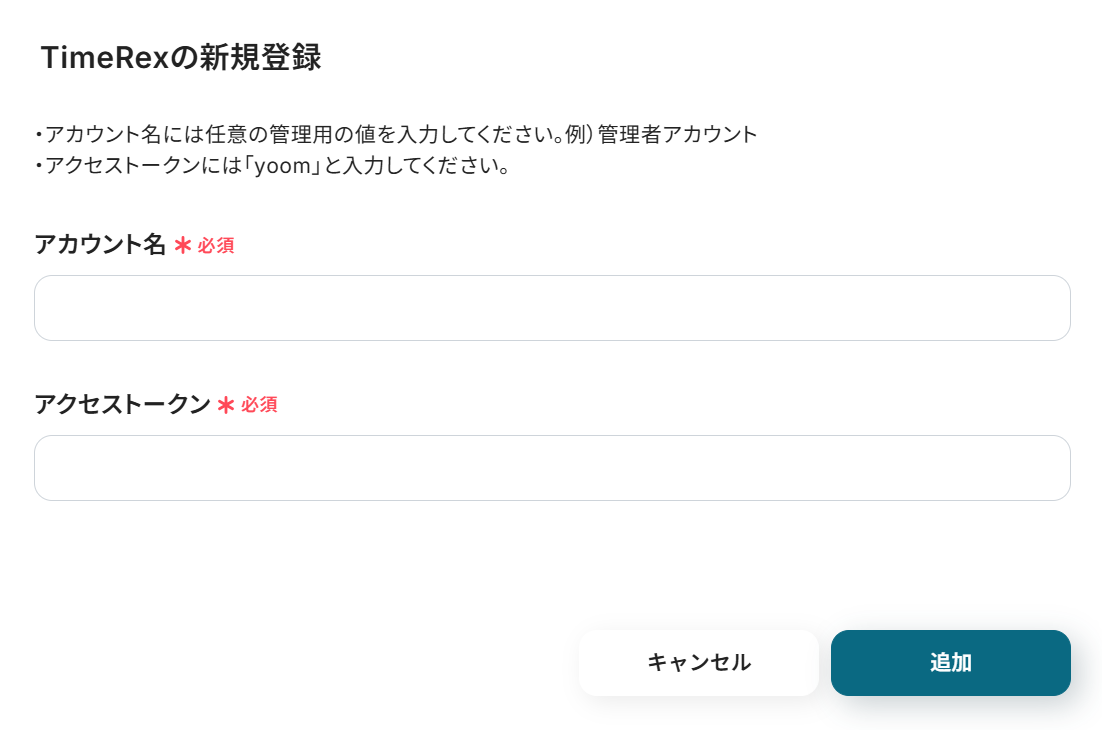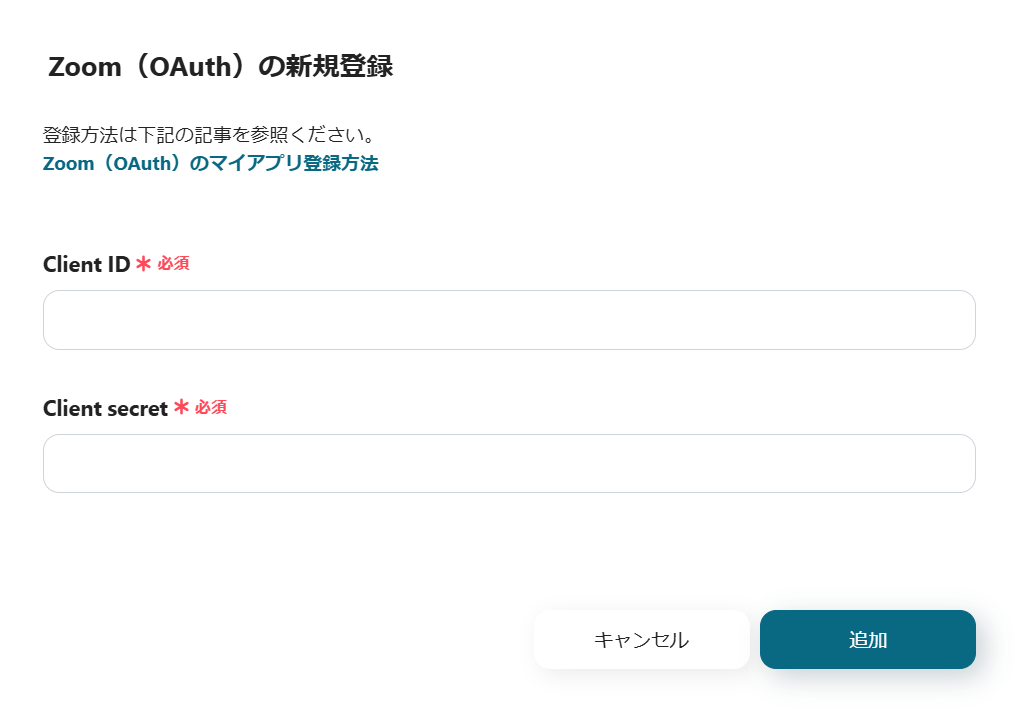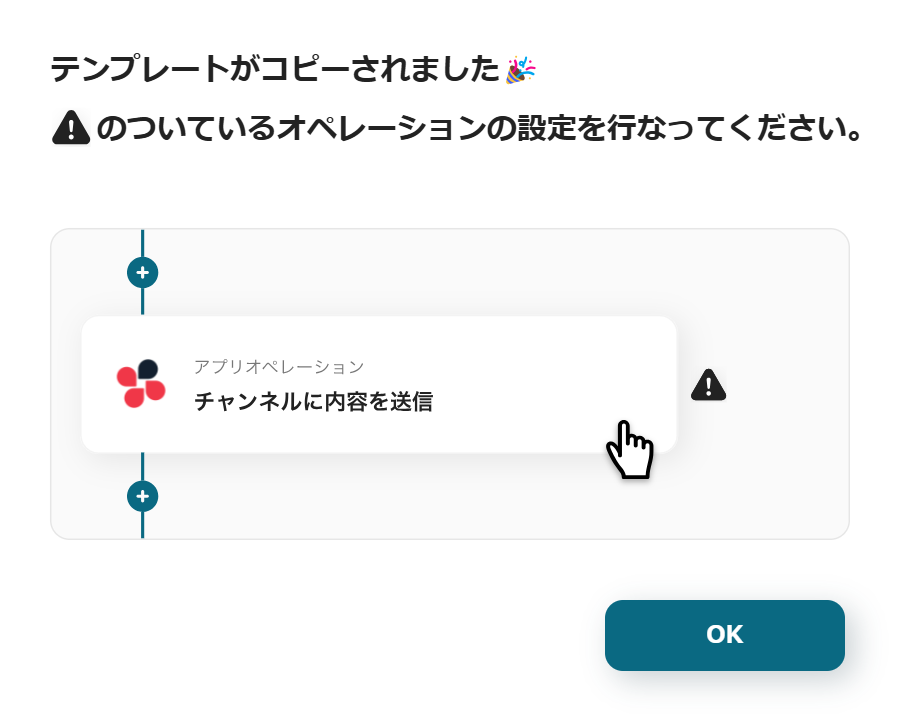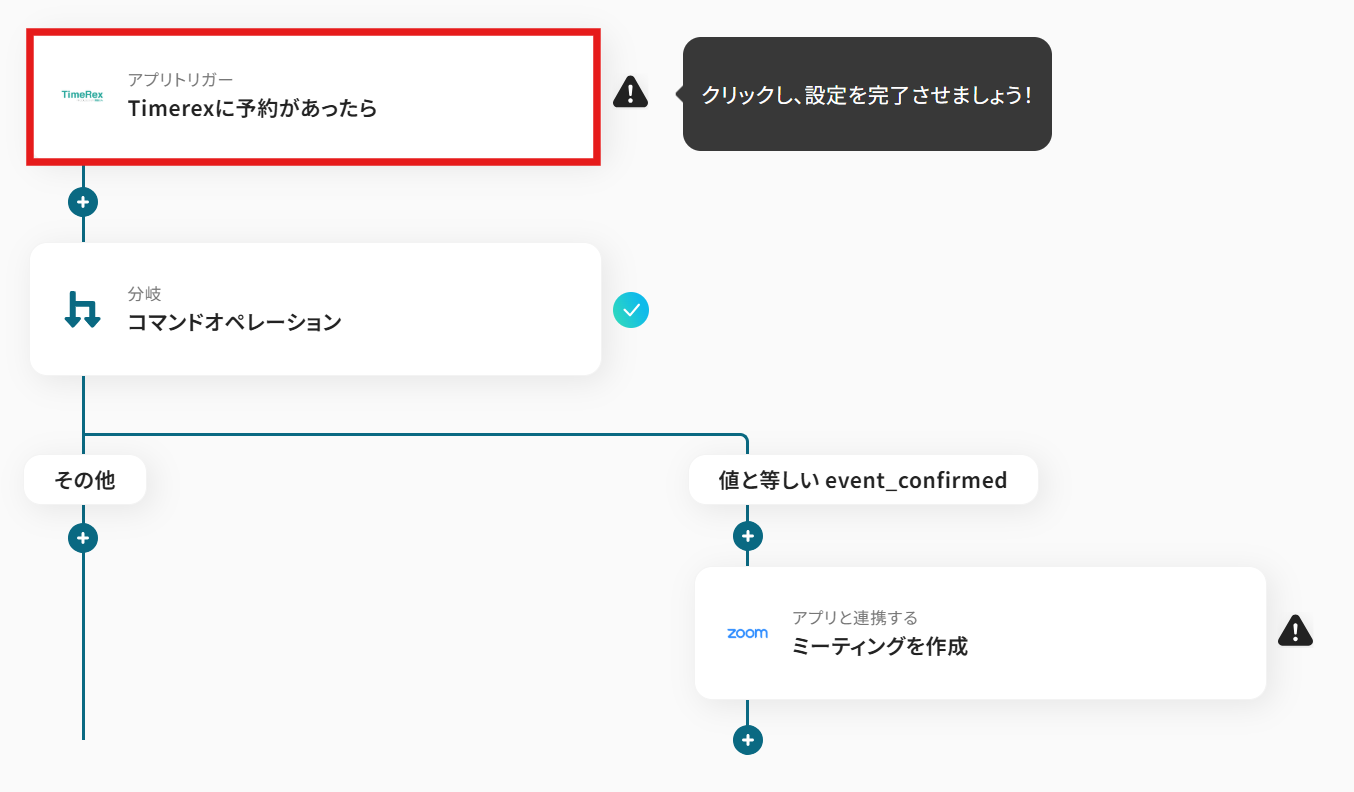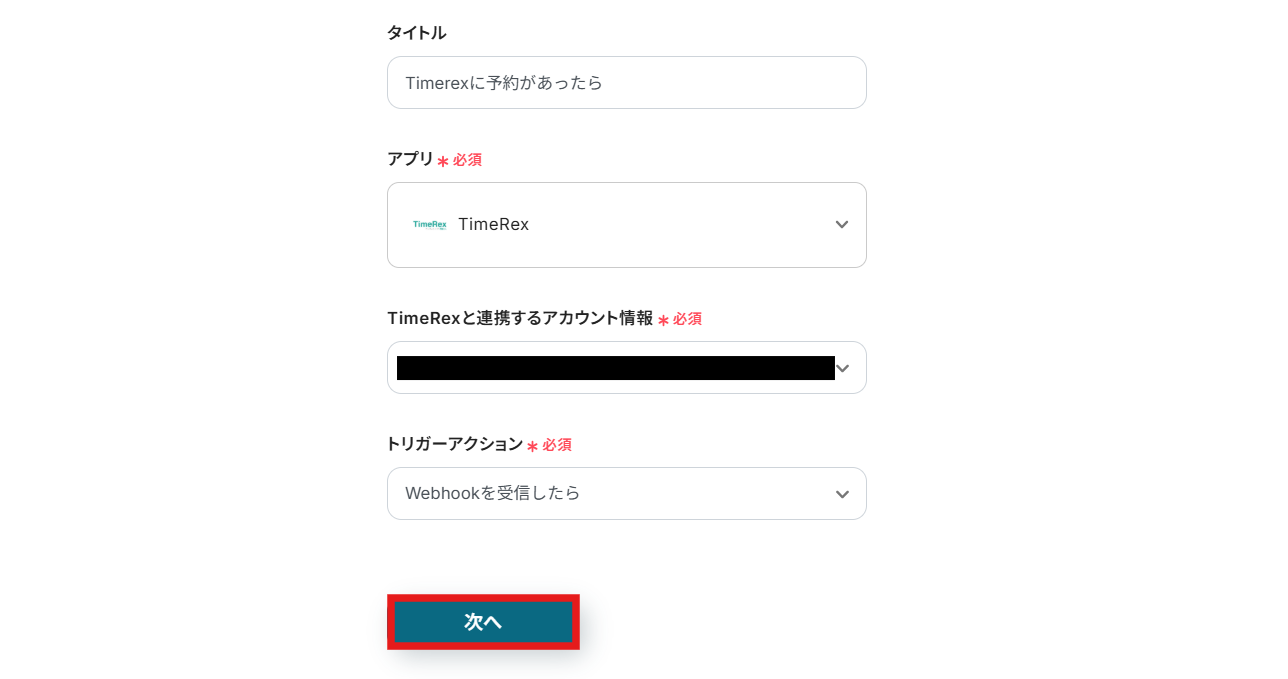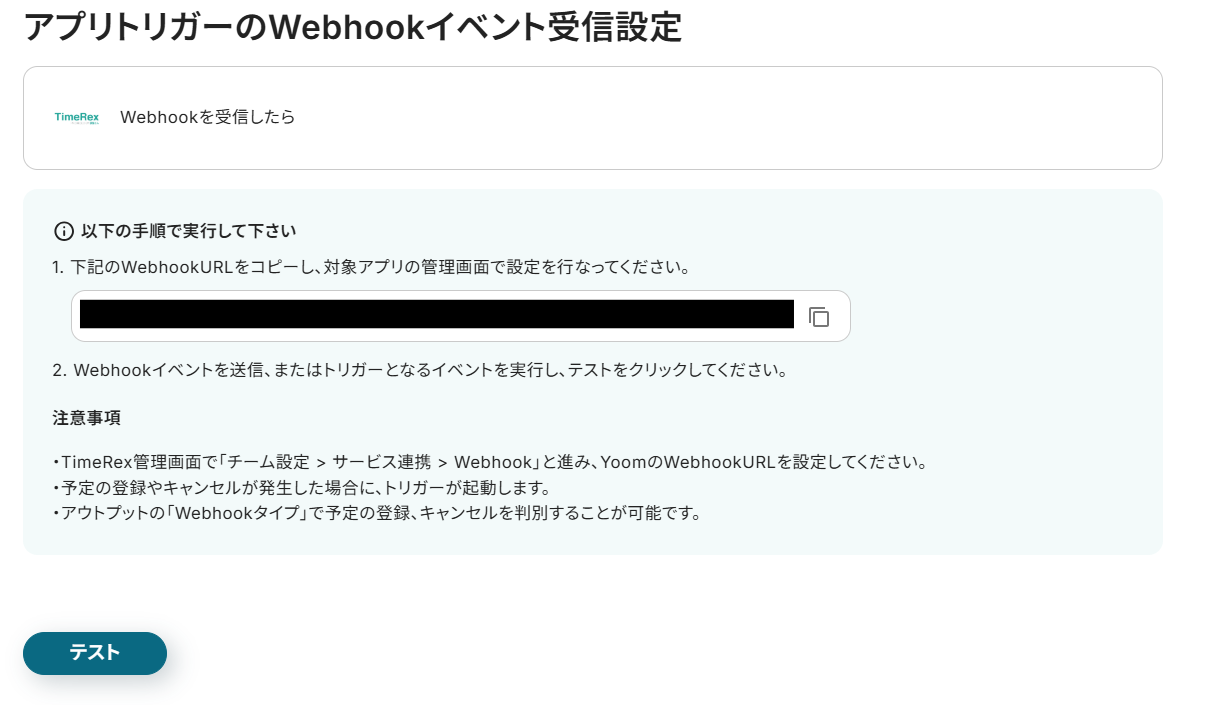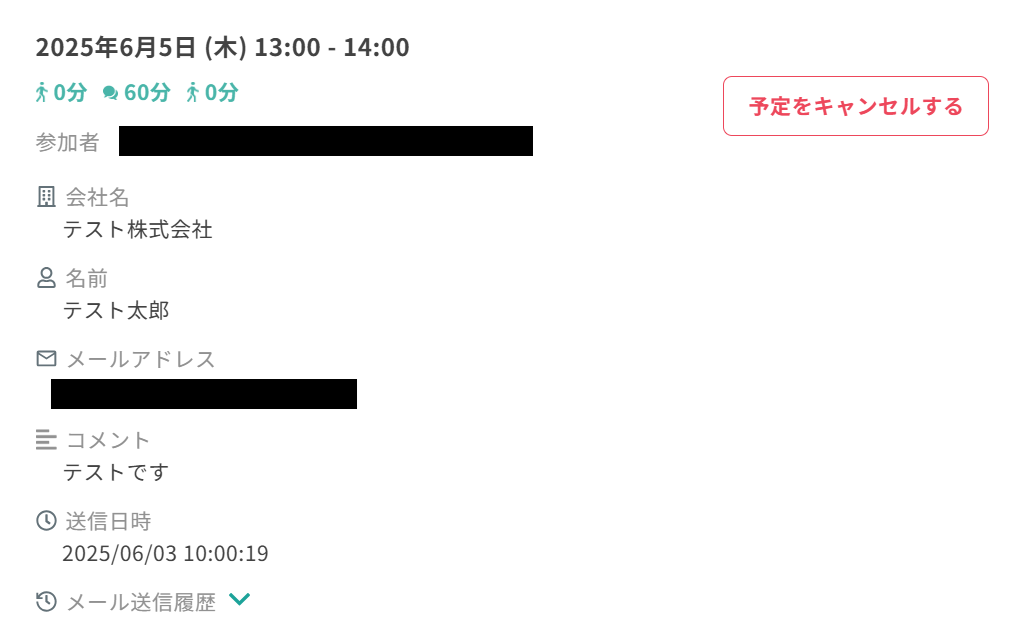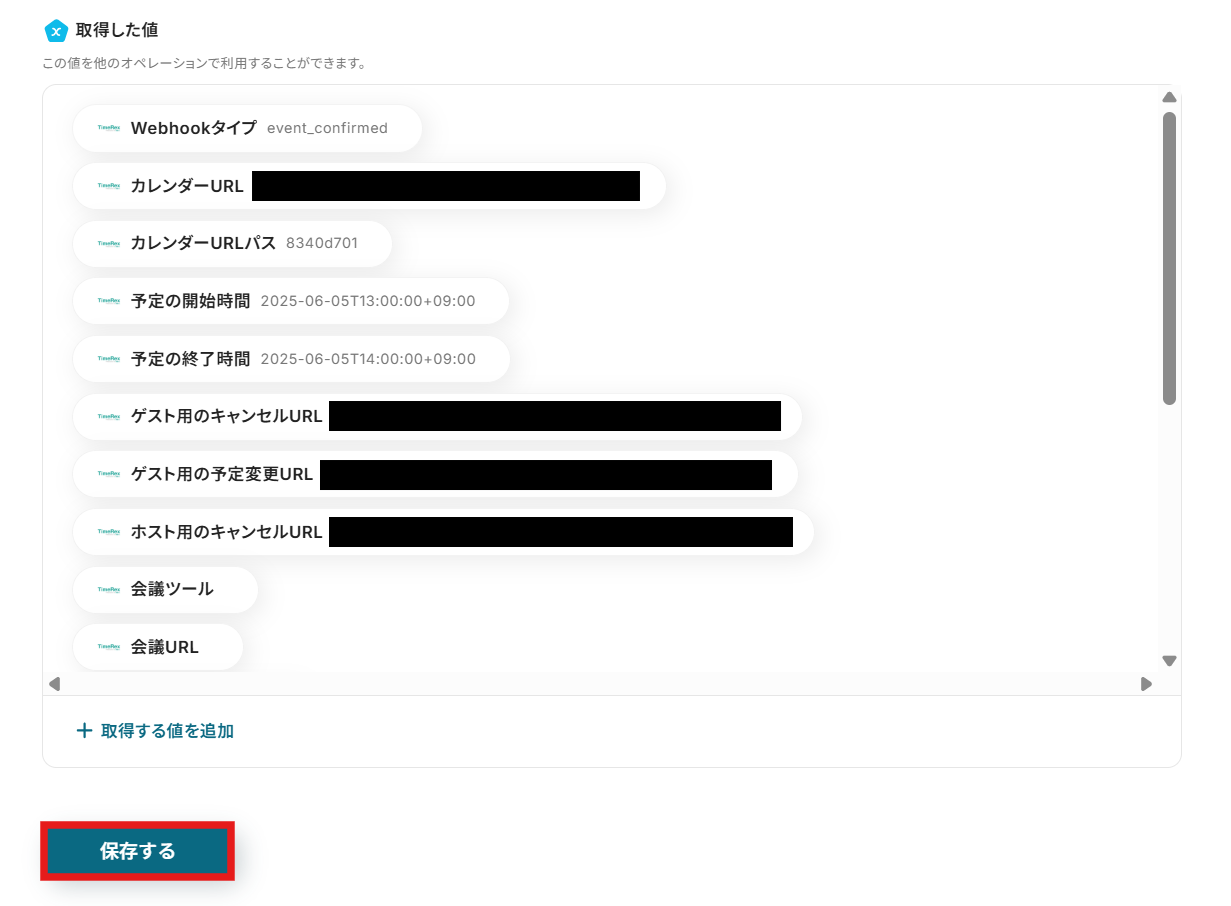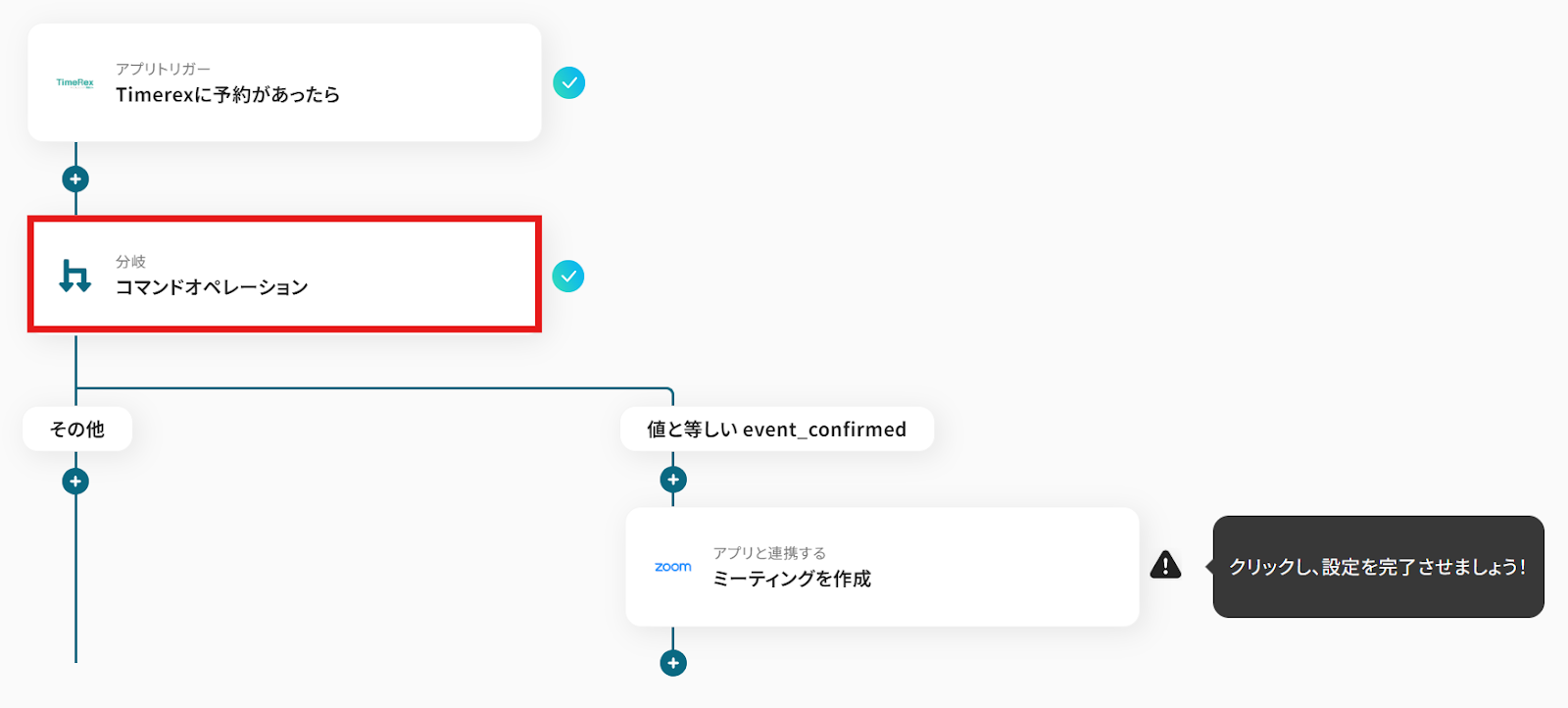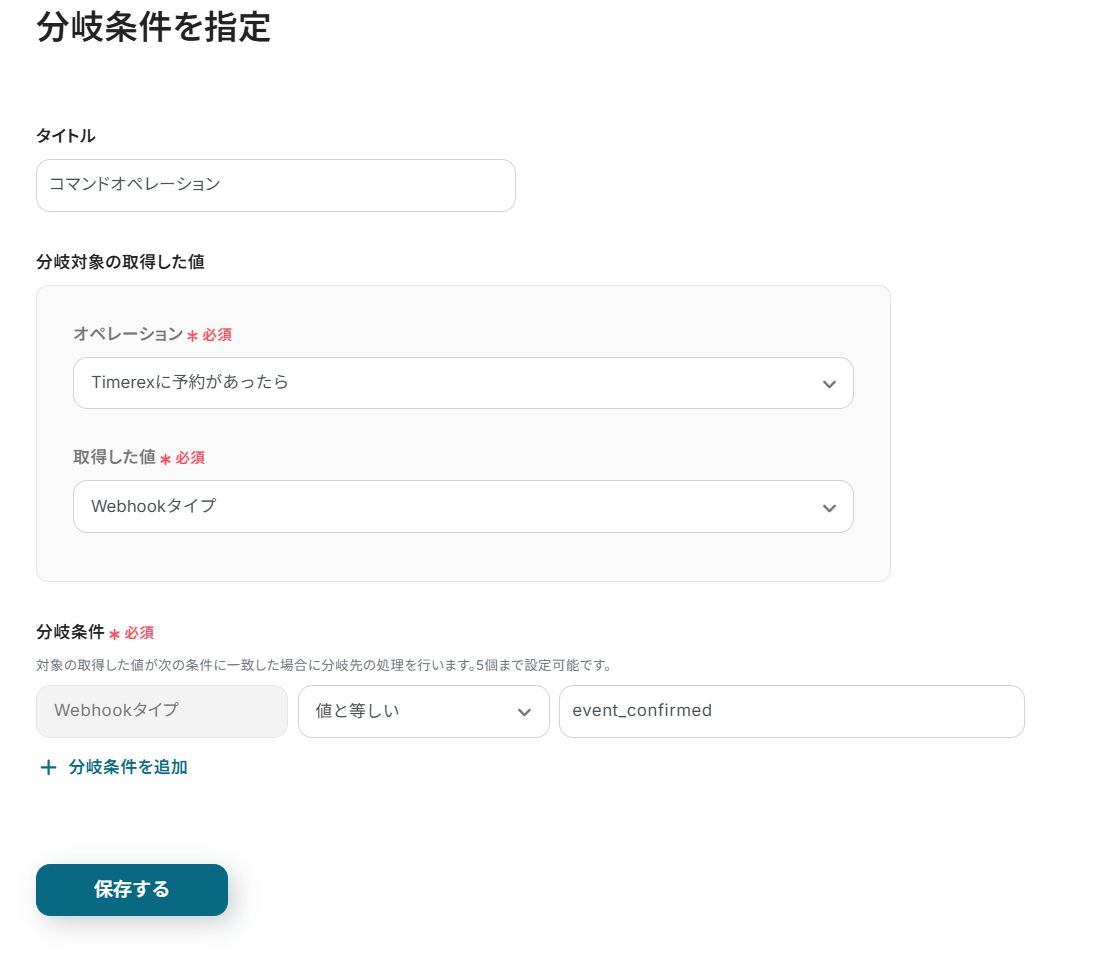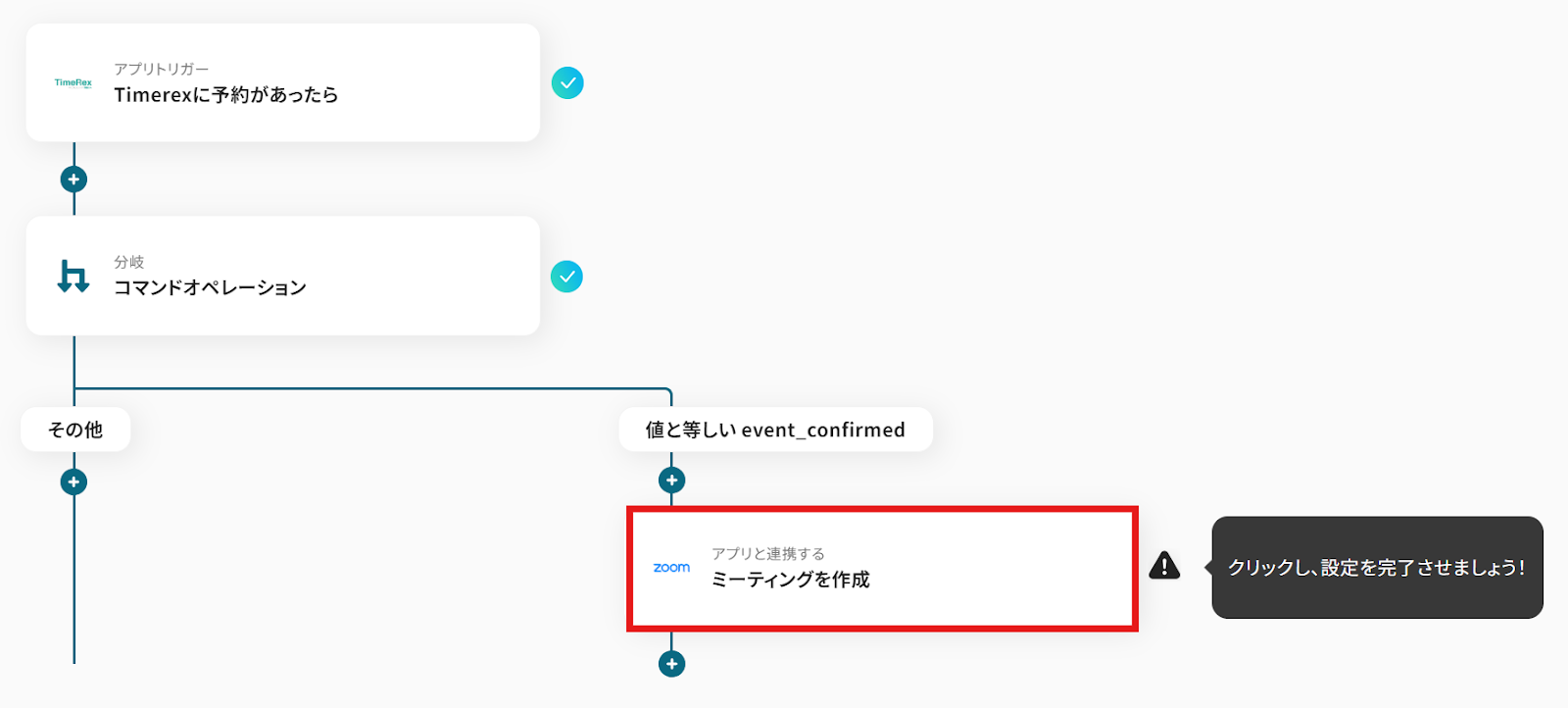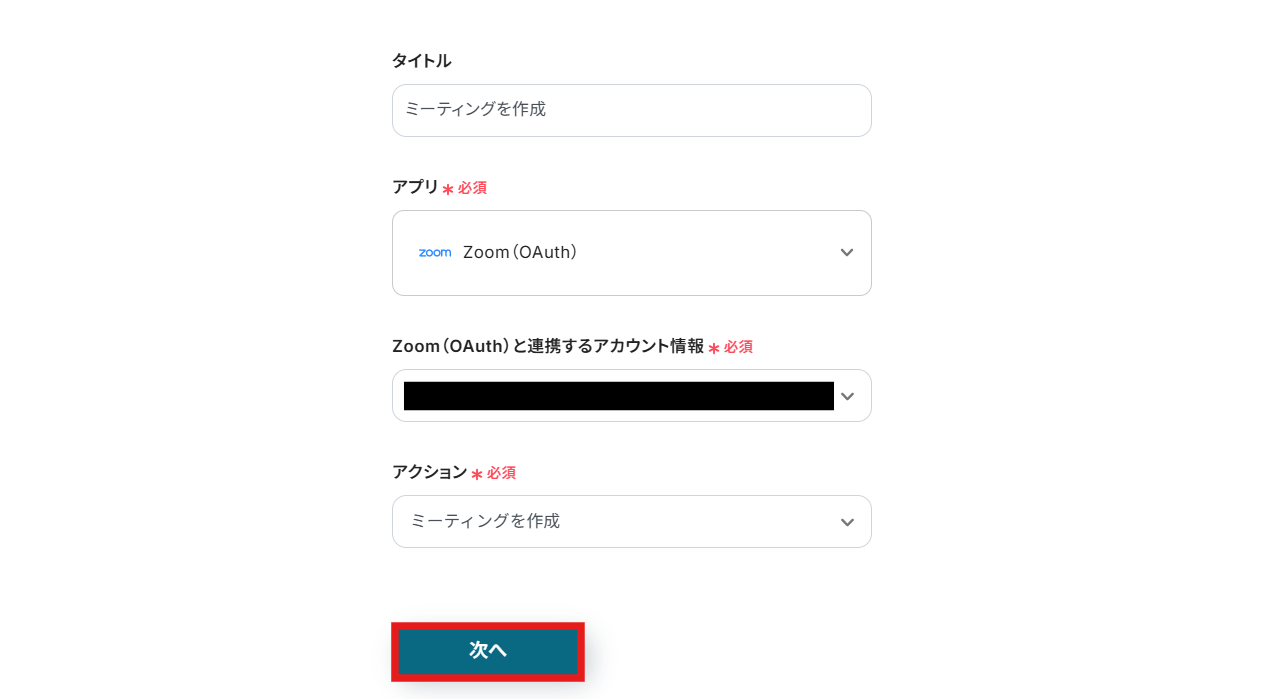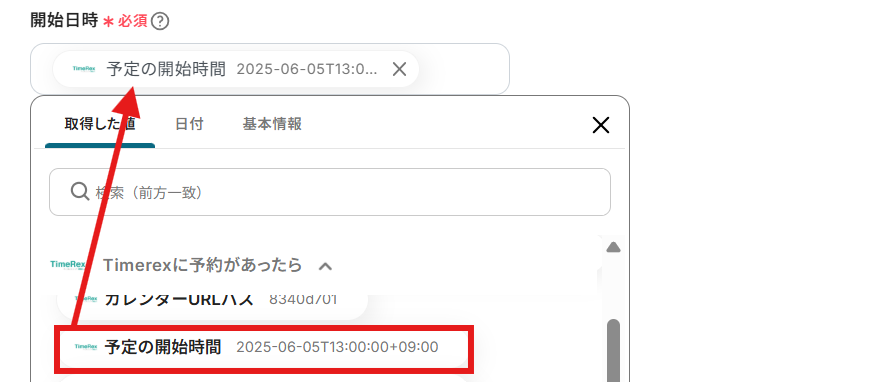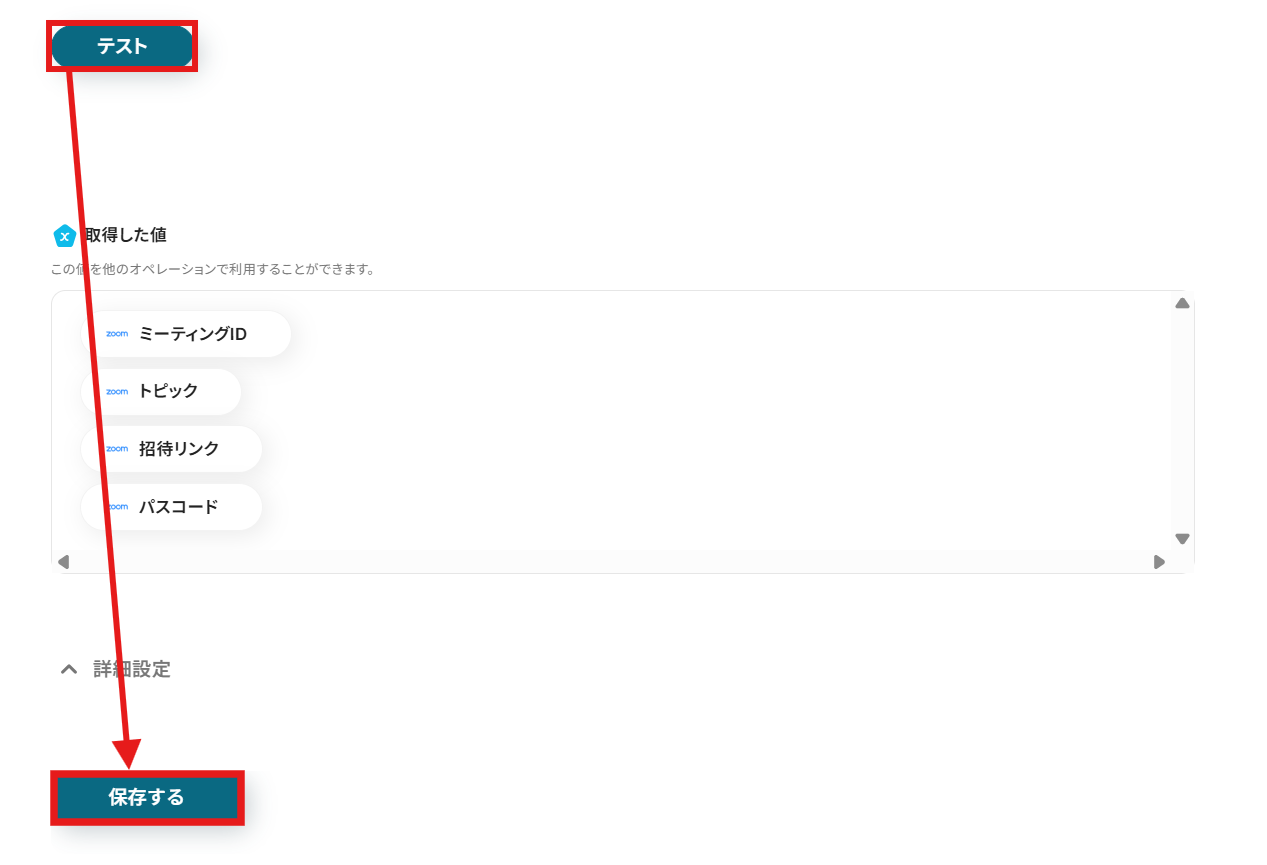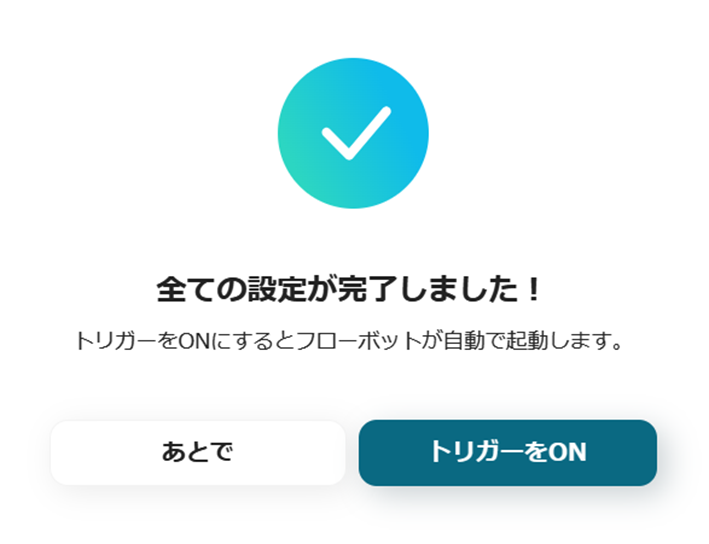TimeRexに予約があったらZoomにミーティング登録する
試してみる
Timerexに予約があったらZoomに新規ミーティングを登録するフローです。
「TimeRexとZoomを使っていて、それぞれのデータを連携したい!」
「TimeRexに予約が入ったら、ZoomのミーティングURLを手動で作成して、参加者に案内メールを送っているけど、毎回同じ作業で手間がかかるし、URLの発行ミスや案内漏れが心配...」
TimeRexとZoomを使った日程調整やオンライン会議の準備における手作業でのデータ連携や情報伝達に、日々追われ限界を感じていませんか?
もし、TimeRexの予約情報を基にZoomミーティングを自動で作成し、必要な情報を参加者に遅滞なく案内する仕組みがあれば、これらの悩みから解放され、会議の準備にかかる時間を大幅に削減できるうえ、入力ミスや連絡漏れといったヒューマンエラーも防げるため、より重要な業務に集中できる時間を生み出すことができます!
今回ご紹介する自動化の設定は、プログラミングの知識がなくても簡単に設定可能であり、導入に手間や時間もかかりません。
ぜひこの機会に業務自動化を取り入れ、日々の作業をもっと楽にしましょう!
とにかく早く試したい方へ
YoomにはTimeRexとZoomを連携するためのテンプレートが用意されています。
今すぐ試したい方は以下よりバナーをクリックしてスタートしましょう!
TimeRexに予約があったらZoomにミーティング登録する
試してみる
Timerexに予約があったらZoomに新規ミーティングを登録するフローです。
TimeRexとZoomを連携してできること
TimeRexとZoomのAPIを連携すれば、TimeRexに予約が入ったタイミングでZoomミーティングを自動で作成するなど、これまで手作業で行っていた一連の業務を自動化することが可能になります。
これにより、手作業による手間や時間、そして入力ミスや連絡漏れといったヒューマンエラーを削減し、スムーズで確実な会議運営を実現できます。
アカウント登録して気になる自動化例の「試してみる」をクリックするだけで、すぐにTimeRexとZoomの連携を実際に体験できます!
登録はたったの30秒で完了するので、気になる内容があれば、ぜひクリックしてみてください!
TimeRexに予約があったらZoomにミーティング登録する
TimeRexに新しい予約が入ると、その予約情報に基づいて自動的にZoomミーティングを作成し、ミーティングIDやパスワードなどの必要な情報を登録します。
これにより、手動でのミーティング作成の手間や、URL発行ミス、重要な情報の登録漏れといったヒューマンエラーを未然に防ぎ、会議準備にかかる時間を大幅に短縮できるため、よりスムーズな業務遂行が可能になります。
TimeRexに予約があったらZoomにミーティング登録する
試してみる
Timerexに予約があったらZoomに新規ミーティングを登録するフローです。
TimeRexに予約があったら、コメントを要約してZoomにミーティング登録する
TimeRexの予約時に入力された自由記述のコメントや要望事項をAIが自動で的確に要約し、その要約内容をZoomミーティングの議題や説明欄に含めて自動で作成・登録します。
これにより、会議の主催者や参加者が事前に重要なポイントを簡潔に把握でき、より質の高い、生産的なオンライン会議の運営が可能になるため、参加者満足度の向上にも繋がります。
TimeRexに予約があったら、コメントを要約してZoomにミーティング登録する
試してみる
■概要
「TimeRexに予約があったら、コメントを要約してZoomにミーティング登録する」フローは、予約時のコメントをAIでサクッと要約し、そのままZoomにミーティングを自動作成する業務ワークフローです。
TimeRexとZoomを連携して、ミーティング設定の手間を軽減します。
■このテンプレートをおすすめする方
・TimeRexで入った予約を見て、毎回Zoomで手動登録している方
・予約コメントの要点整理に時間を取られ、効率化したい方
・TimeRexとZoom連携でミーティング準備をもっとスマートにしたい営業・サポート担当者
・AIでコメント要約からミーティング作成までをワンストップで自動化したい方
■注意事項
・Timerex、ZoomのそれぞれとYoomを連携してください。
・Zoomのプランによって利用できるアクションとそうでないアクションがあるため、ご注意ください。
・現時点では以下のアクションはZoomの有料プランのみ利用可能です。
・ミーティングが終了したら
・ミーティングのレコーディング情報を取得する(クラウド上に存在するレコーディングのみ取得可能なため)
・詳細は下記をご参照ください。
https://intercom.help/yoom/ja/articles/9550398
・分岐はミニプラン以上のプランでご利用いただける機能(オペレーション)となっております。フリープランの場合は設定しているフローボットのオペレーションはエラーとなりますので、ご注意ください。
・ミニプランなどの有料プランは、2週間の無料トライアルを行うことが可能です。無料トライアル中には制限対象のアプリや機能(オペレーション)を使用することができます。
TimeRexとZoomの連携フローを作ってみよう
それでは、さっそく実際にTimeRexとZoomを連携した自動化フローを作成してみましょう!
ここではYoomを使用してノーコードで設定をしていくので、もしまだYoomのアカウントをお持ちでない場合は、こちらの登録フォームからアカウントを発行しておきましょう。
[Yoomとは]
フローの作成方法
今回は大きく分けて以下のプロセスで作成します。
- TimeRexとZoomのマイアプリ連携
- テンプレートをコピー
- TimeRexのトリガー設定とZoomのアクション設定
- トリガーをONにし、フローが起動するかを確認
TimeRexに予約があったらZoomにミーティング登録する
試してみる
Timerexに予約があったらZoomに新規ミーティングを登録するフローです。
ステップ1:TimeRexとZoomのマイアプリ連携
まず、Yoomのアカウントにログインします。
まだYoomを利用したことがない方は、初めてのYoomをぜひご覧ください。
1.マイアプリをクリックした後、新規接続をクリックします。
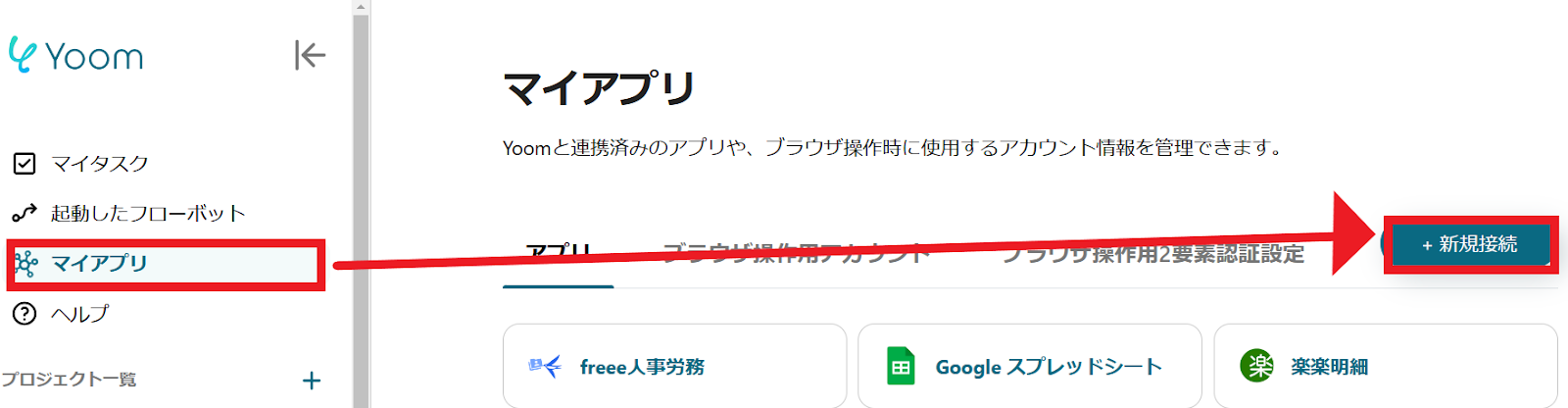
2.入力欄からアプリ名で検索できます。
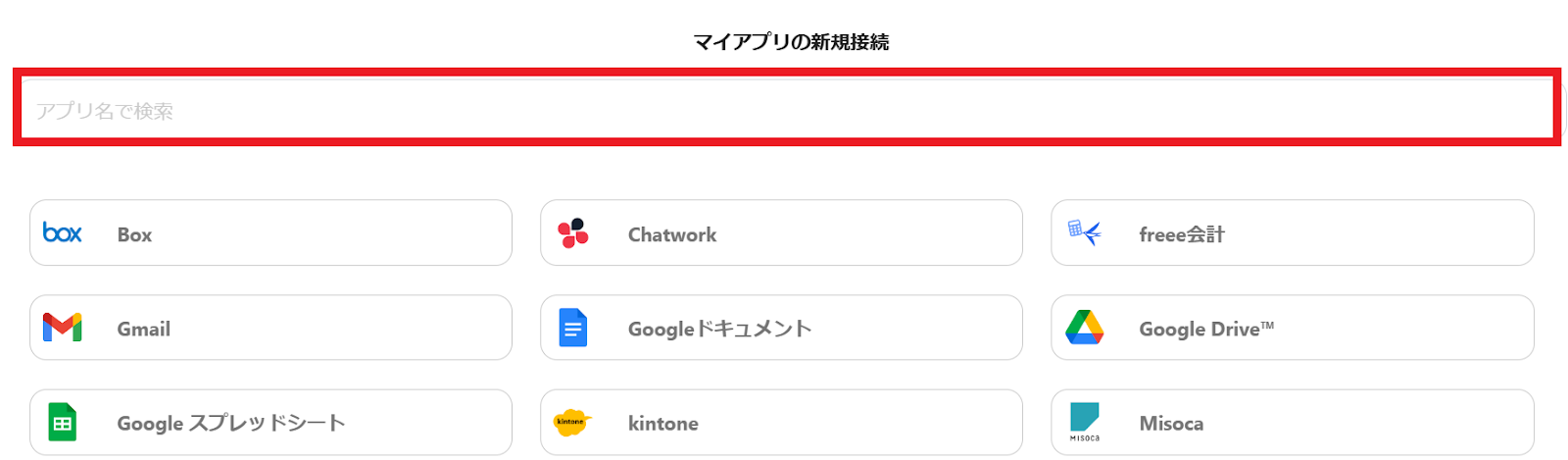
TimeRexのマイアプリ登録
では、さっそくTimeRexからマイアプリ登録していきましょう!
入力欄にTimeRexと入力するとTimeRexのアイコンが表示されるので、アイコンをクリックします。
1.以下のような画面が表示されます。
アカウント名には任意の名前を入力しましょう。
アクセストークンには「yoom」と設定します。
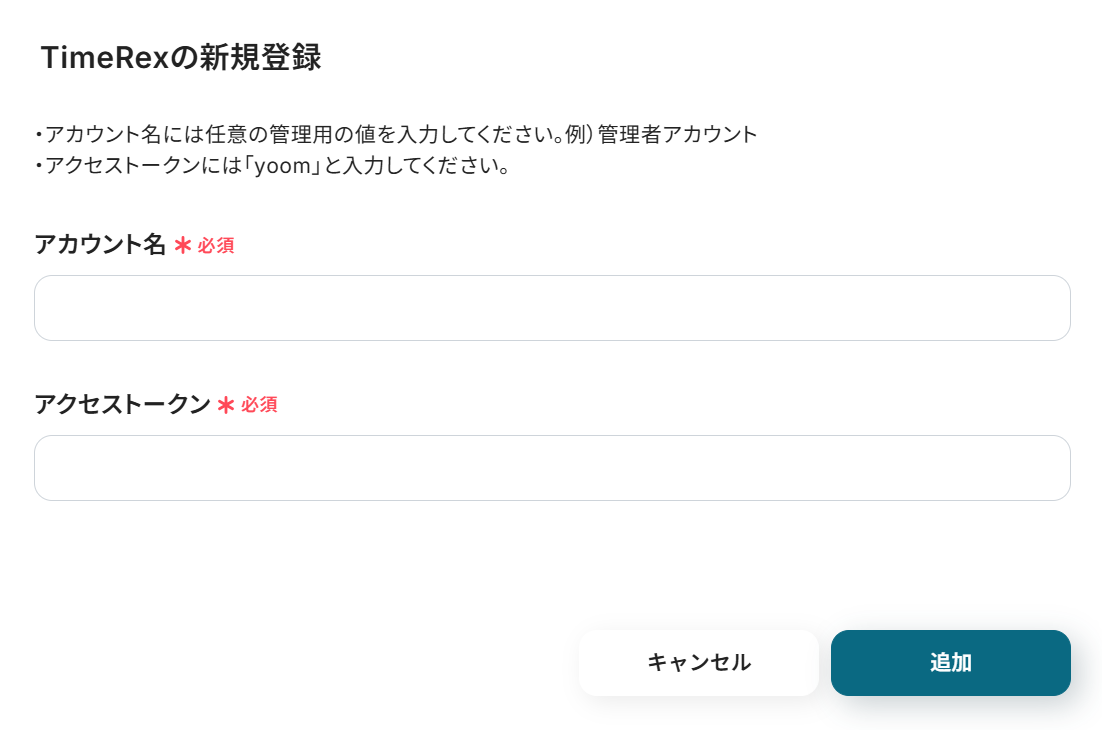
Zoomのマイアプリ登録
Zoomも同じように検索して、アイコンをクリックします。
1.以下の画面が出てきます。
Client ID、Client secretを入力してください。
詳しい設定方法については以下のリンク先を参照してください。
Zoom(OAuth)およびZoom Phoneのマイアプリ登録方法
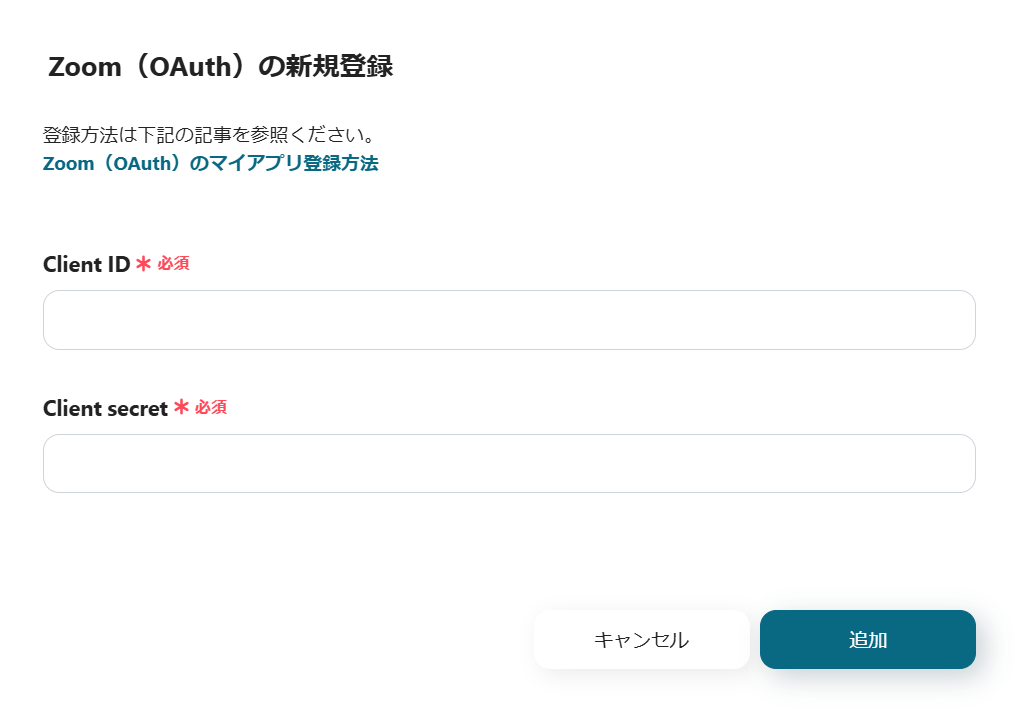
マイアプリ登録が成功すると、以下の画面が表示されます。
マイアプリの画面にTimeRexとZoomのアイコンが表示されているか確認してください。

ステップ2:テンプレートをコピー
以下のリンクから「試してみる」をクリックしてください。
TimeRexに予約があったらZoomにミーティング登録する
試してみる
Timerexに予約があったらZoomに新規ミーティングを登録するフローです。
以下の表示が出たら、テンプレートのコピーが成功です。
コピーしたテンプレートはマイプロジェクトに格納されます
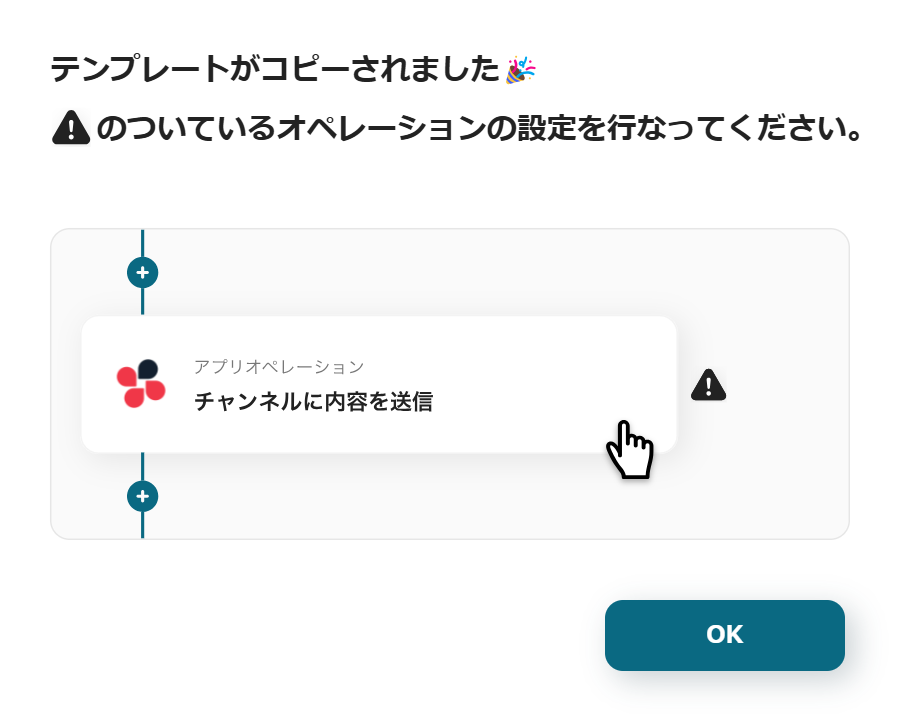
ステップ3:Timerexに予約があったら起動するトリガーの設定
まず、一番上の「Timerexに予約があったら」のアイコンをクリックします。
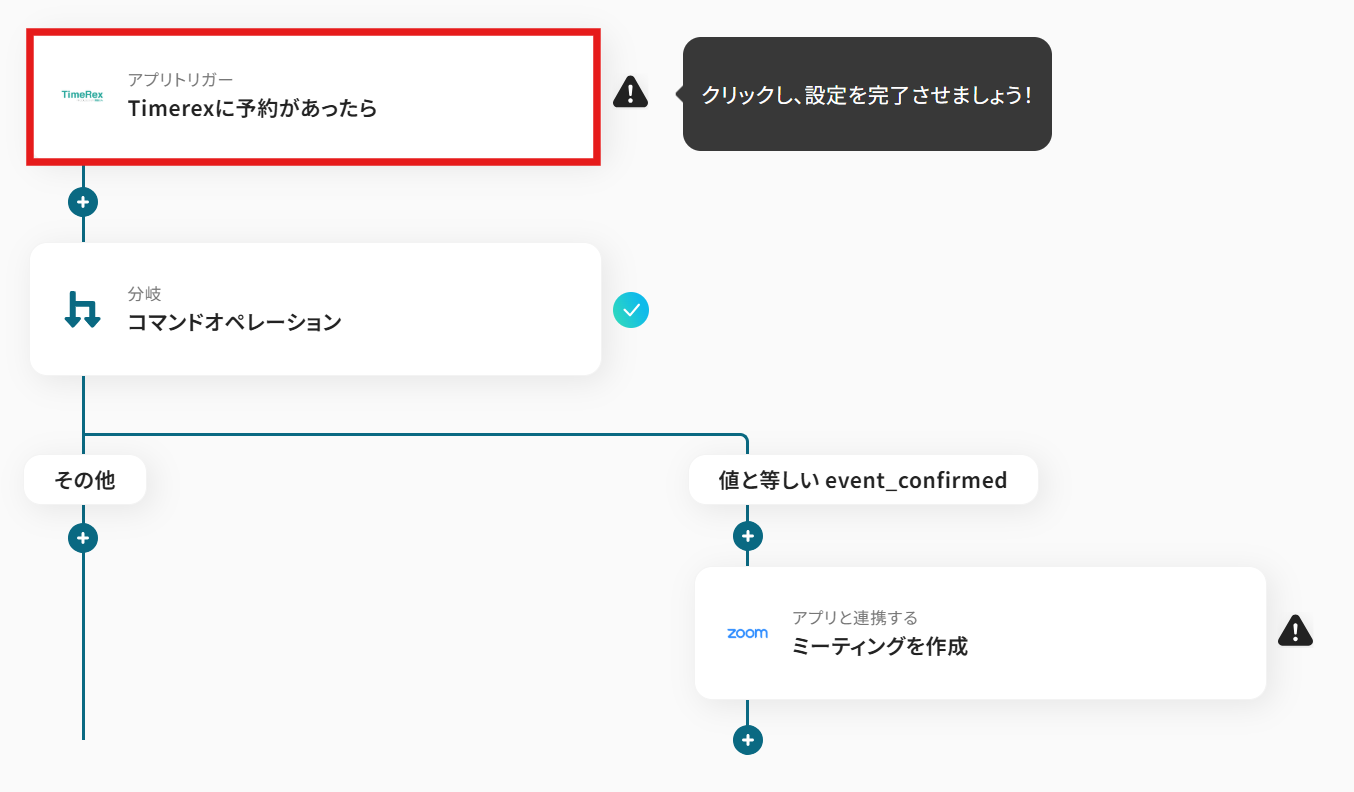
TimeRexと連携するアカウント情報はプルダウンから選択します。
トリガーには「Webhookを受信したら」を選びましょう。
入力が終わったら、「次へ」を押して進めてください。
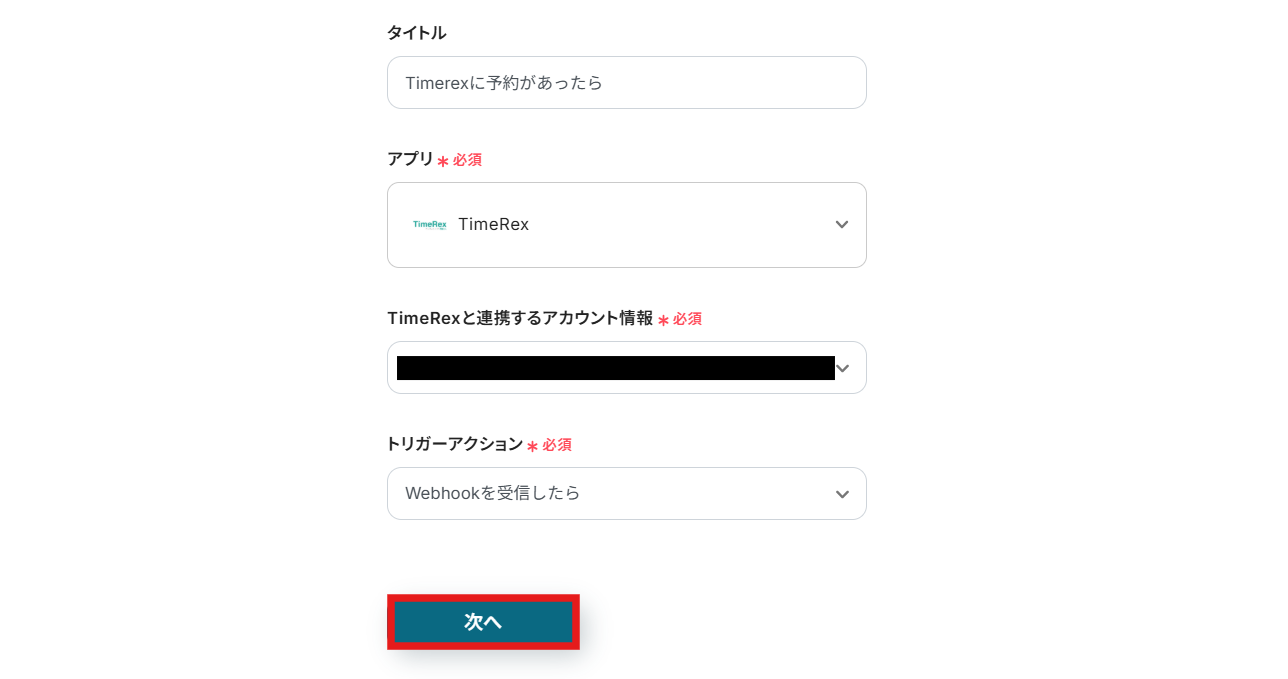
WebhookURLをコピーし、管理画面で設定を行いましょう。
詳しい設定方法については、こちらの記事も参考にしてみてくださいね。
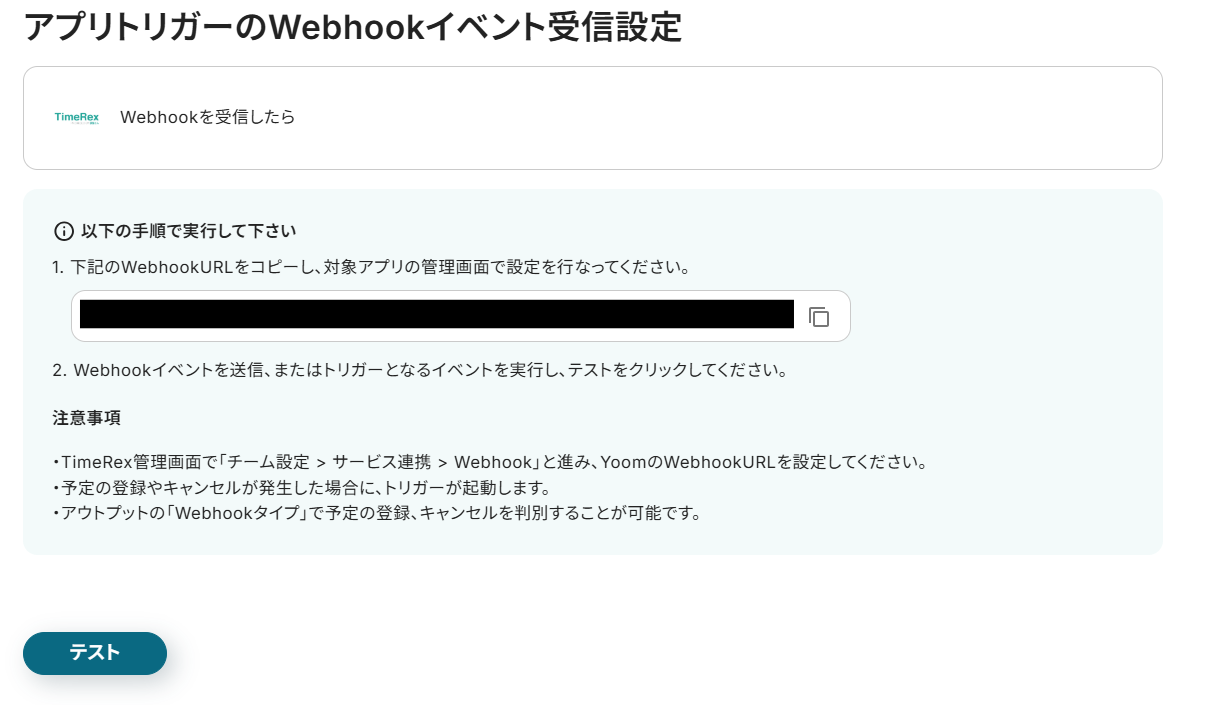
設定が終わったら、TimeRexの画面で試しに予約を登録してみましょう。
今回は、テスト用としてTimeRexで以下のように予約をセッティングしてみました。
登録ができたら、「テスト」をクリックして動作をチェックしましょう。
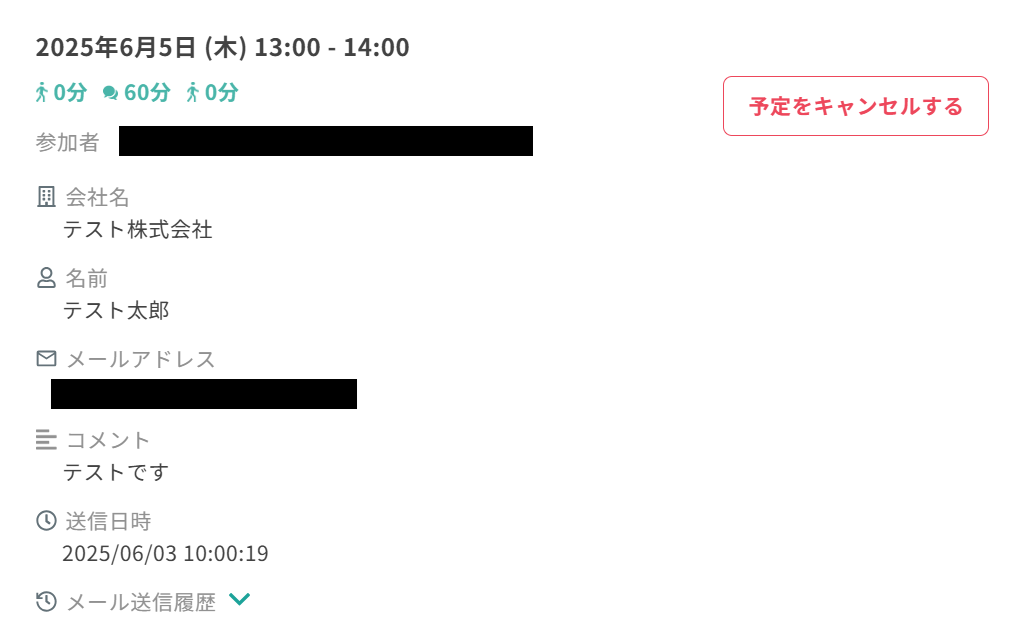
テストが成功したら、「保存する」をクリックするのを忘れないようにしましょう!
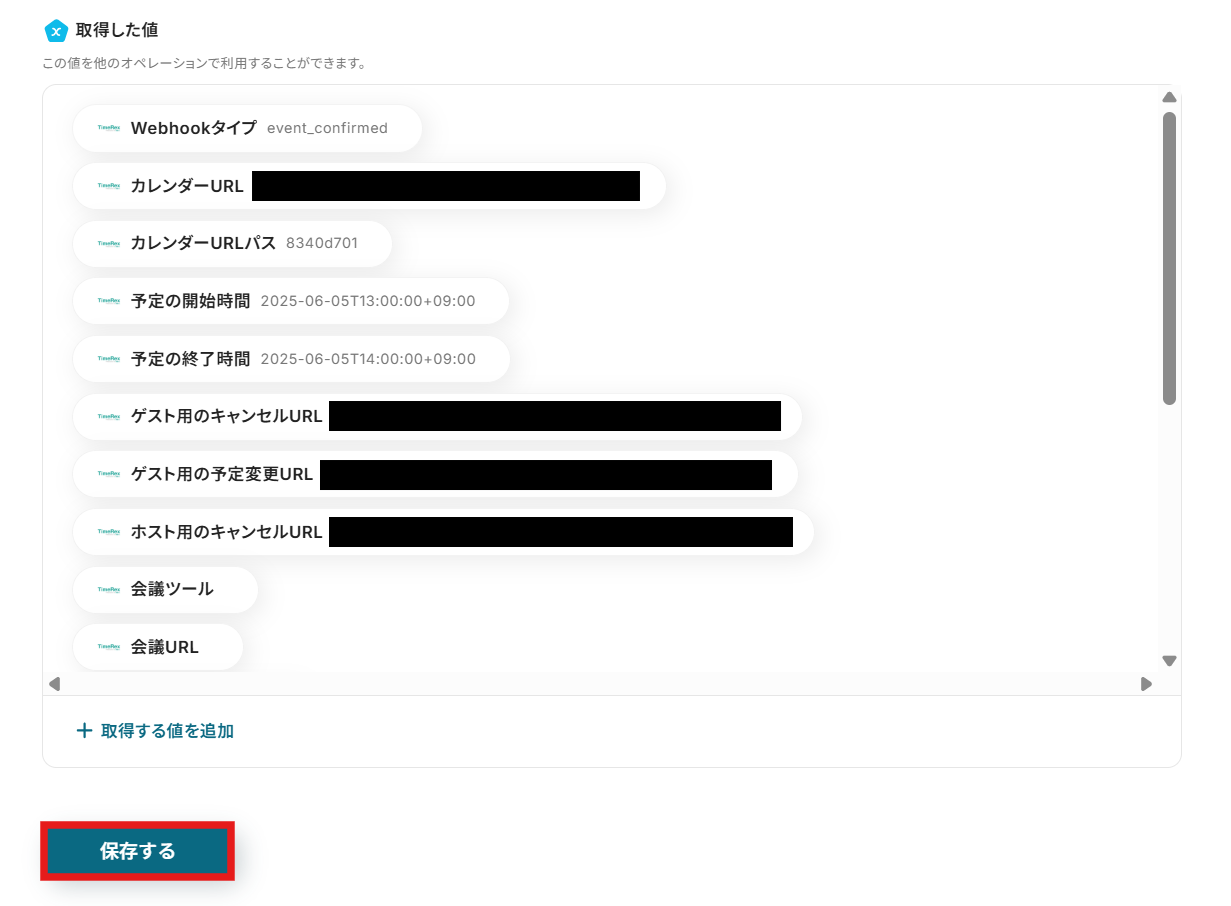
ステップ4:分岐する設定
次に、「コマンドオペレーション」のアイコンをクリックします。
※「分岐する」オペレーションは、ミニプラン以上でご利用いただけます。
フリープランでは使えないため、実行しようとするとエラーになってしまうのでご注意ください。
なお、ミニプランをはじめとする有料プランは2週間の無料トライアルが可能です!
トライアル期間中は、普段は制限されている機能やアプリも自由に試せるので、この機会にぜひお試しくださいね!
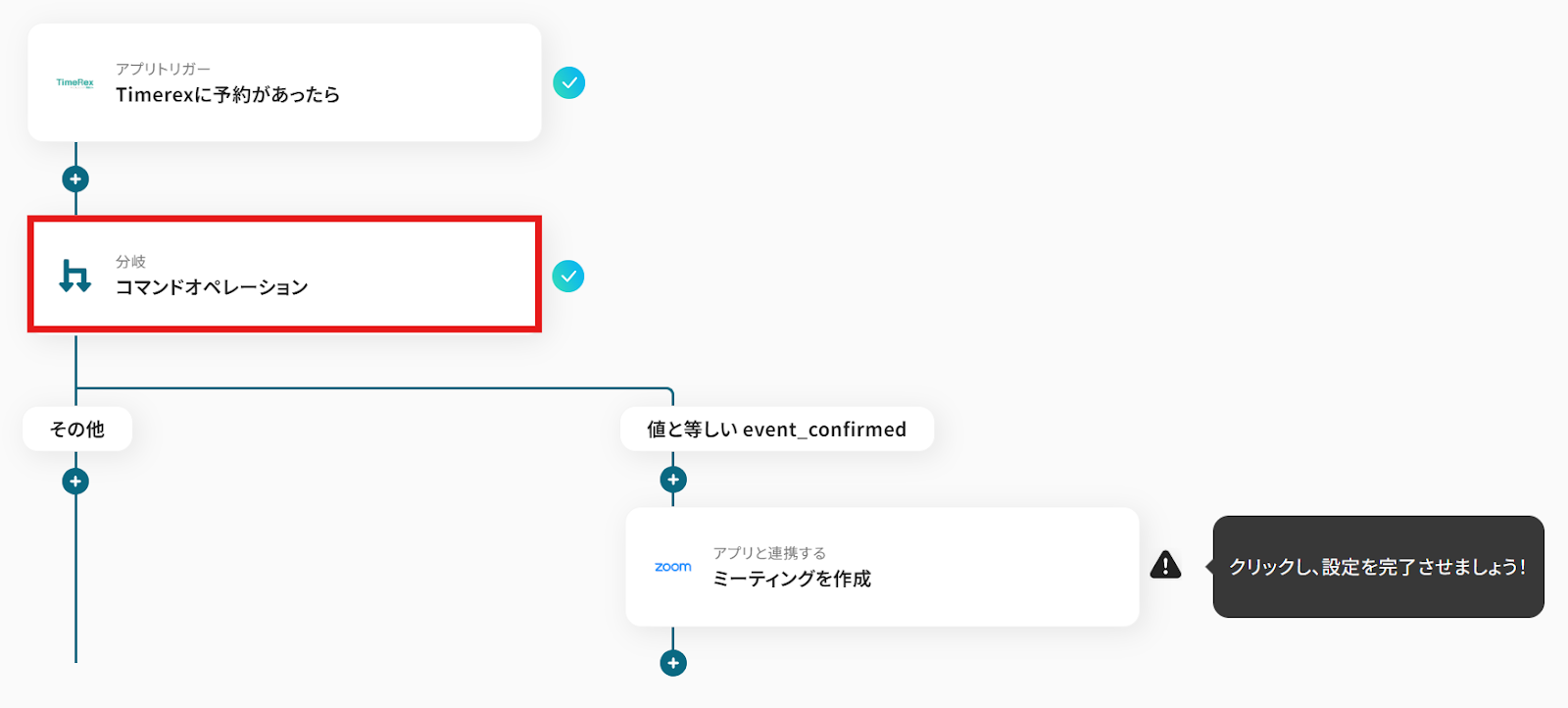
コマンドオペレーションは、初期設定のままでも利用可能です。
デフォルトでは予定が確定すると自動で分岐が行われるようになっています。
特に変更の必要がなければ、何もせずフローに戻って問題ありません。
詳しい設定方法については以下のリンク先を参照してみてください。
「分岐する」の設定方法
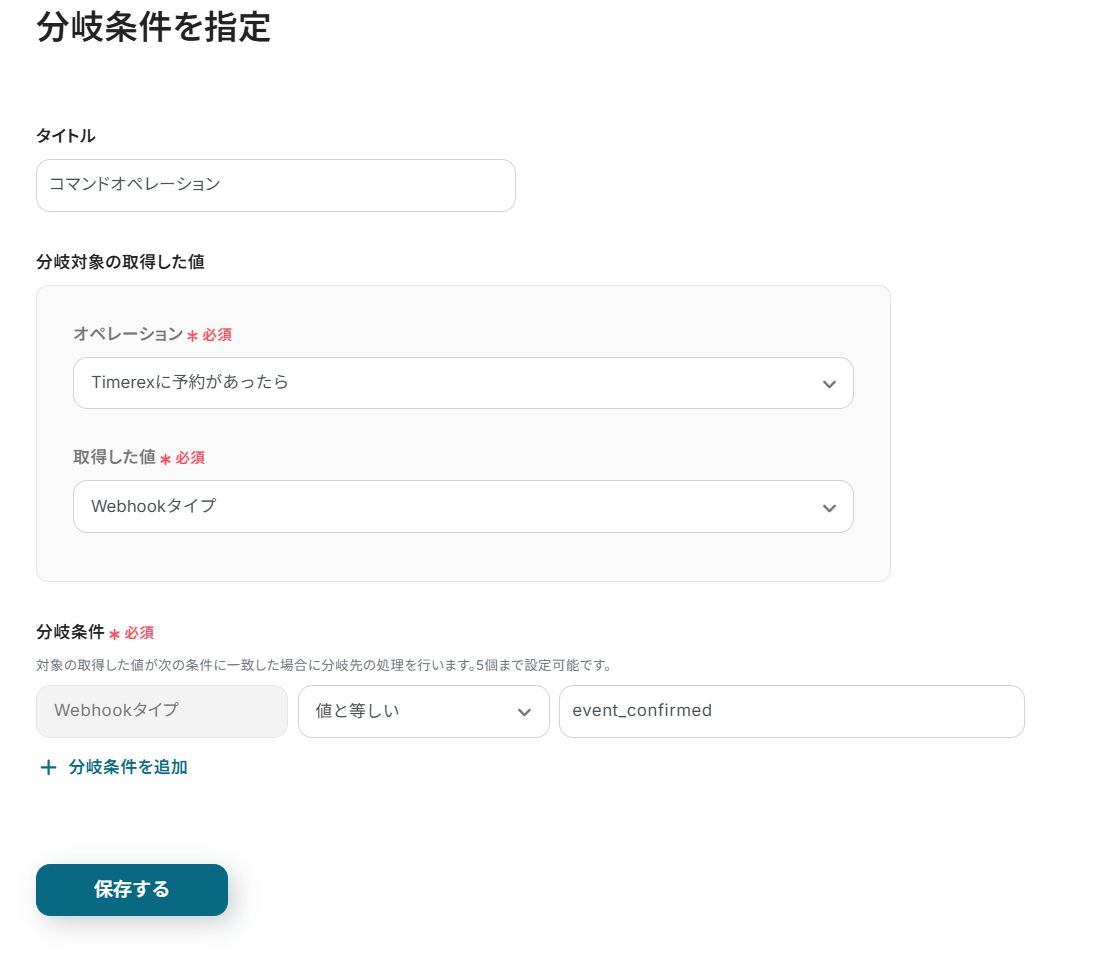
ステップ5:Zoomでミーティング登録する設定
最後に、「ミーティングを作成」のアイコンをクリックします。
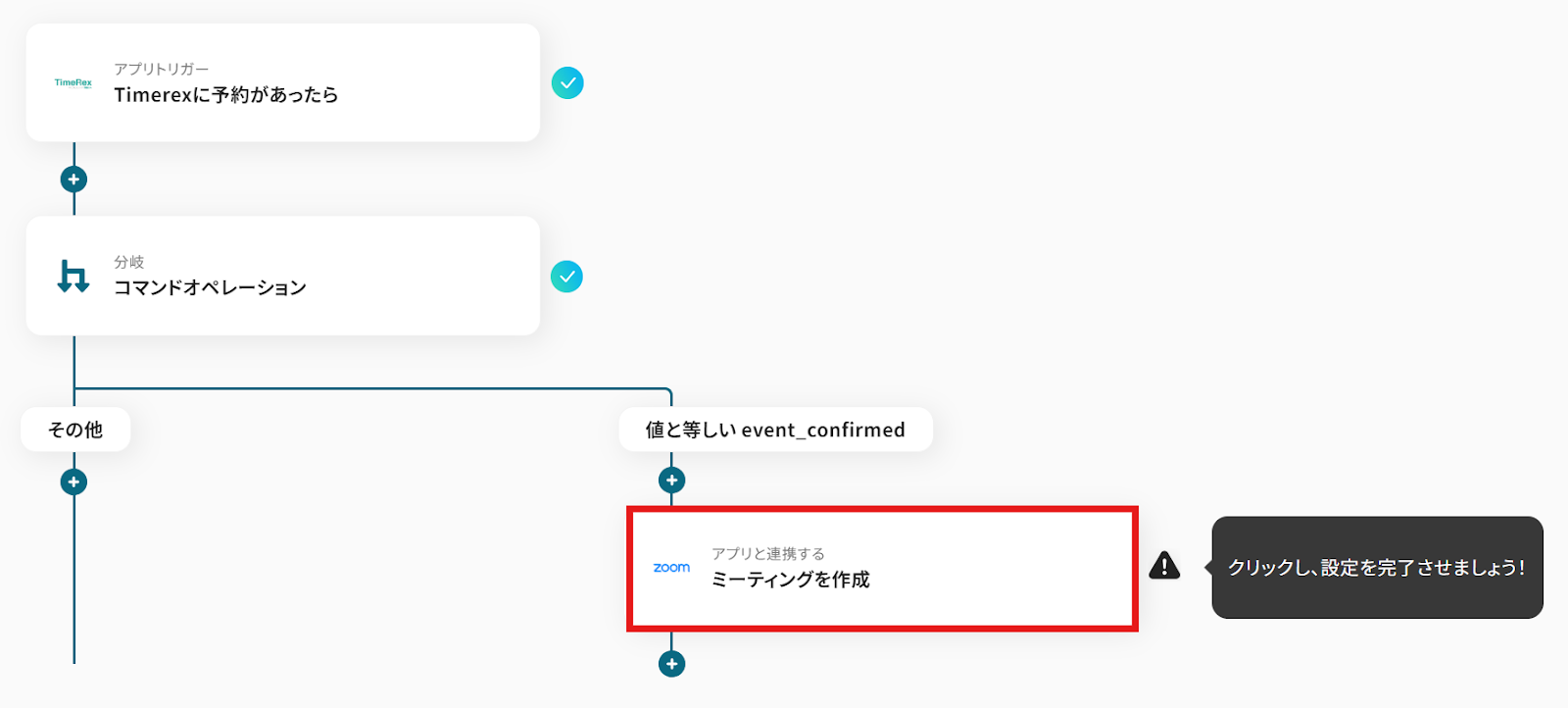
Zoomと連携するアカウント情報はプルダウンから選択します。
アクションには「ミーティングを作成」を選びましょう。
入力が終わったら、「次へ」を押して進めてください。
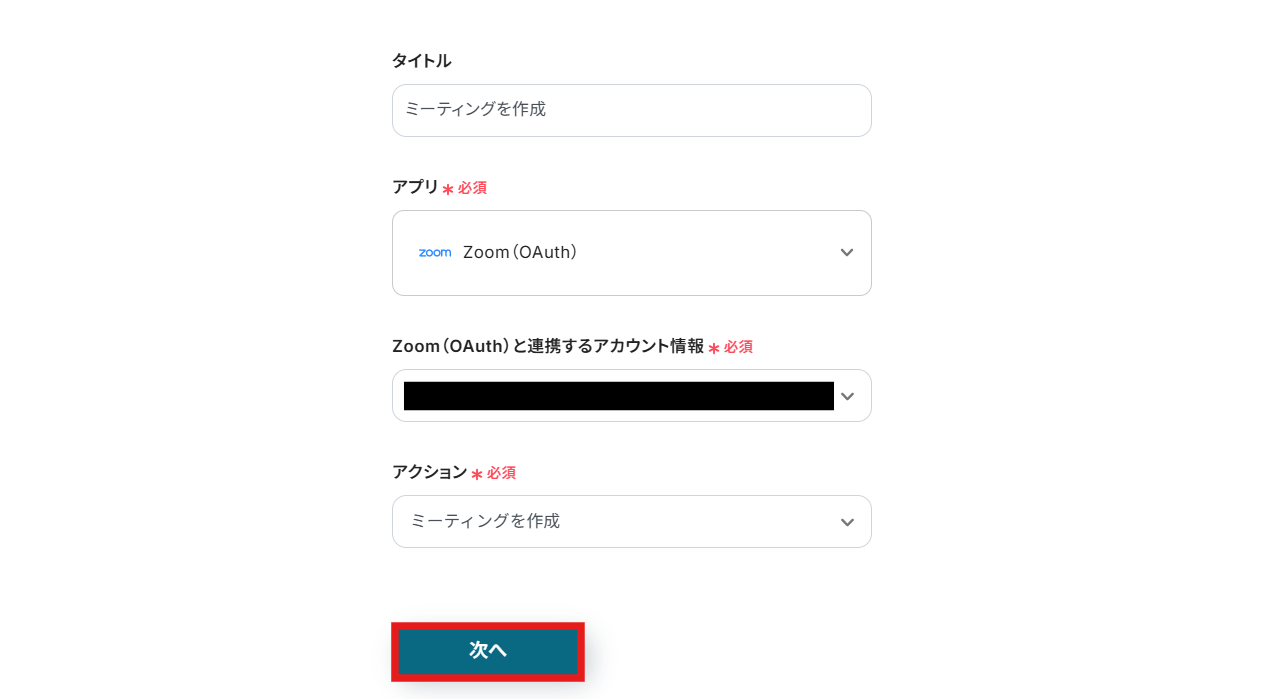
各項目を設定していきましょう。
必須項目は必ず入力してください!
各項目は入力欄をクリックするとTimeRexで取得した情報を引用できるので、活用してみてくださいね。
なお、開始日時はTimeRexで取得した情報を引用するようにしましょう。
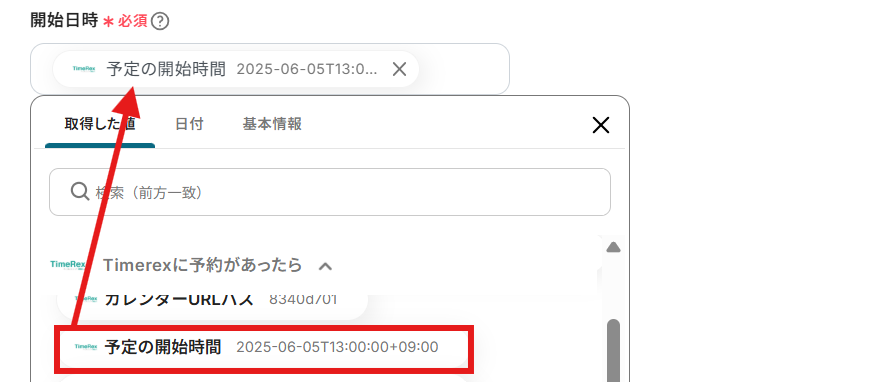
設定が終わったらテストをクリックし、問題がなければ保存しましょう。
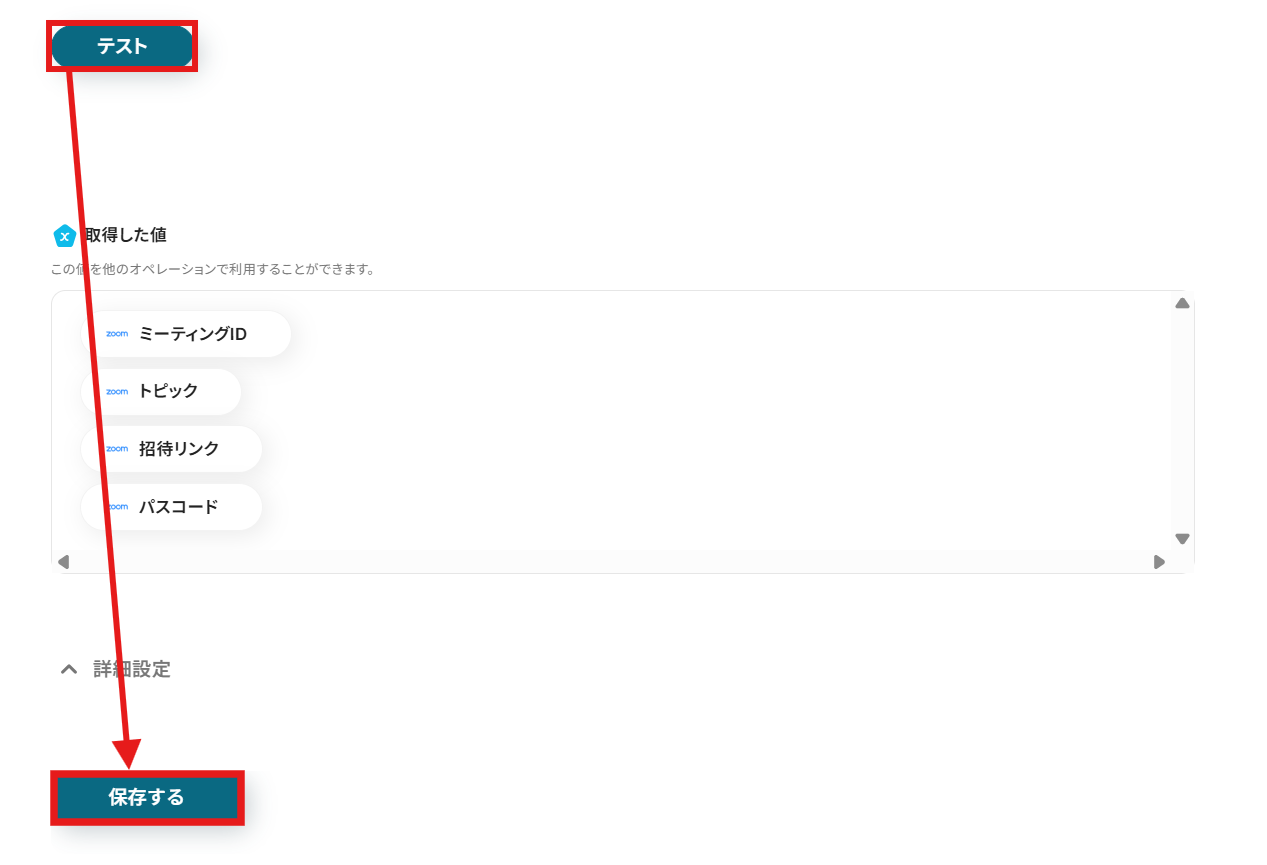
ステップ6:テストと確認
おつかれさまでした!以上で設定はすべて完了です。
設定が終わると、以下のような画面が表示されます。
「トリガーをON」をクリックすると、フローボットが起動します。
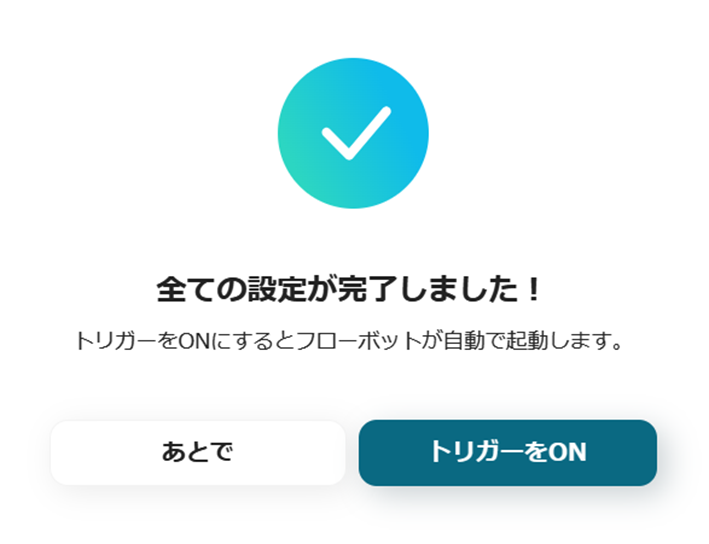
以上が、TimeRexに予約があったらZoomにミーティング登録する方法でした!
TimeRexやZoomのAPIを使ったその他の自動化例
Zoomとの連携以外でも、TimeRexのAPIを使用してさまざまな業務を自動化することが可能です。もし気になるものがあればぜひこちらもお試しになってみてください!
TimeRexを使った便利な自動化例
TimeRexでの日程調整後、予定やユーザー情報をExcel、Googleスプレッドシート、kintone、Notionへ自動記録したり、SendGridへの連携が可能です。
これにより、手作業を削減し、情報管理と顧客フォローの効率化を大幅に促進します。
TimeRexで予定が登録されたらGoogle スプレッドシートに追加する
試してみる
TimeRexで予定が登録されたらGoogle スプレッドシートに追加するフローです。
TimeRexで予定が登録されたらMicrosoft Excelに追加する
試してみる
TimeRexで予定が登録されたらMicrosoft Excelに追加するフローです。
TimeRexで予定が登録されたらkintoneに情報を登録
試してみる
TimeRexで日程調整されたら、Notionに追加する
試してみる
■概要
「TimeRexで日程調整されたら、Notionに追加する」フローは、ミーティングのスケジュール管理を効率化する業務ワークフローです。
TimeRexで日程が調整されると、自動的にNotionにその情報が追加されます。
これにより、手動での情報入力や確認の手間が省け、日程調整の自動化が実現します。
複数のSaaSアプリを連携させることで、スムーズなスケジュール管理が可能となります。
■このテンプレートをおすすめする方
・TimeRexとNotionを活用して日程管理を行っているビジネスパーソン
・日程調整の手動作業を減らし、業務を自動化したい方
・複数のアプリ間で情報を一元管理したいチームリーダー
・ワークフローの効率化を図りたい中小企業の経営者
■注意事項
・TimeRex、NotionのそれぞれとYoomを連携してください。
TimeRexで登録されたユーザー情報をSendGridにコンタクトとして追加する
試してみる
TimeRexで登録されたユーザー情報をSendGridにコンタクトとして追加するフローです。
Zoomを使った便利な自動化例
終了したミーティングの文字起こしと要約をNotion、Salesforce、kintone、Trelloに連携したり、HubSpotフォームの内容からZoomミーティングを自動作成したりすることで、議事録作成や情報整理の手間を大幅に削減します。
Hubspotのフォーム内容をもとにZoomミーティングを作成する
試してみる
■概要
「Hubspotのフォーム内容をもとにZoomミーティングを作成する」ワークフローは、会議の作成作業を効率化します。
作業時間が短縮されるため、業務効率化を図れます。
■このテンプレートをおすすめする方
・Hubspotを利用して顧客情報の管理やマーケティング活動を行っている方
・Hubspotを使ってフォームデータを収集し、その情報を自動的に活用したいと考える方
・Zoomを使用して顧客とのミーティングを頻繁に行っている方
・毎回手動でZoomミーティングを設定する手間を減らし、スピーディにミーティングを設定したい方
・社内ツールとしてZoomとHubspotを活用している企業やチーム
■注意事項
・HubSpotとZoomのそれぞれとYoomを連携してください。
・トリガーは5分、10分、15分、30分、60分の間隔で起動間隔を選択できます。
・プランによって最短の起動間隔が異なりますので、ご注意ください。
Zoomでミーティングが終了したら文字起こしと要約を行い、Notionに追加する
試してみる
■概要
「Zoomでミーティングが終了したら文字起こしと要約を行い、Notionに追加する」フローは、オンラインミーティング後の情報整理をスムーズに行う業務ワークフローです。Zoomでのミーティングが終わると、自動的に録音データが文字起こしされ、AI要約サービスを利用して要約が作成されます。これらの情報は、指定されたNotionのページに自動的に追加されるため、手間をかけずにミーティング内容を整理・共有できます。忙しいビジネスシーンでの効率的な情報管理に最適なワークフローです。
■このテンプレートをおすすめする方
・Zoomを頻繁に使用し、ミーティング後の内容整理に時間をかけているビジネスパーソン
・Notionを活用してプロジェクト管理や情報共有を行っているチームリーダー
・AIを活用した業務効率化に興味があり、具体的な自動化フローを探している方
・ミーティングの内容を迅速にドキュメント化し、チーム全体で共有したい方
・手動での文字起こしや要約作業を減らし、よりクリエイティブな業務に集中したい方
■注意事項
・Zoom、NotionのそれぞれとYoomを連携してください。
・OCRまたは音声を文字起こしするAIオペレーションはチームプラン・サクセスプランでのみご利用いただける機能となっております。フリープラン・ミニプランの場合は設定しているフローボットのオペレーションはエラーとなりますので、ご注意ください。
・チームプランやサクセスプランなどの有料プランは、2週間の無料トライアルを行うことが可能です。無料トライアル中には制限対象のアプリやAI機能(オペレーション)を使用することができます。
・Zoomのプランによって利用できるアクションとそうでないアクションがあるため、ご注意ください。
・現時点では以下のアクションはZoomの有料プランのみ利用可能です。
・ミーティングが終了したら
・ミーティングのレコーディング情報を取得する(クラウド上に存在するレコーディングのみ取得可能なため)
・詳細はこちらをご参照ください。
Zoomで特定の定例ミーティングが終了したら議事録を作成しTrelloに登録する
試してみる
■概要
「Zoomで特定の定例ミーティングが終了したら議事録を作成しTrelloに登録する」ワークフローは、特定のZoomミーティング終了後にその議事録を自動作成し、Trelloに登録する業務ワークフローです。
特定の定例ミーティングに関連する議事録が自動で作成され、Trelloに登録されることで、特定のプロジェクトやタスクの進捗管理が効率化されます。これにより、重要な会議の記録を確実に整理し、必要な情報を迅速に共有できます。
■このテンプレートをおすすめする方
・特定の定例ミーティングをZoomで行っており、その後の議事録を自動化してTrelloに登録したい方
・会議内容を重要なものとして整理し、Trelloで進捗管理を行いたい営業担当者
・特定のミーティング後の作業を効率化したいチームリーダー
・ミーティング終了後に迅速に議事録を作成し、Trelloに登録したい方
■注意事項
・Zoom、TrelloのそれぞれとYoomを連携してください。
・Zoomのプランによって利用できるアクションとそうでないアクションがあるため、ご注意ください。
・現時点では以下のアクションはZoomの有料プランのみ利用可能です。
・ミーティングが終了したら
・ミーティングのレコーディング情報を取得する(クラウド上に存在するレコーディングのみ取得可能なため)
・詳細は下記をご参照ください。
https://intercom.help/yoom/ja/articles/9550398-zoom%E3%81%A7%E3%83%9F%E3%83%BC%E3%83%86%E3%82%A3%E3%83%B3%E3%82%B0%E3%81%AE%E3%83%AC%E3%82%B3%E3%83%BC%E3%83%87%E3%82%A3%E3%83%B3%E3%82%B0%E6%83%85%E5%A0%B1%E3%82%92%E5%8F%96%E5%BE%97%E3%81%99%E3%82%8B%E9%9A%9B%E3%81%AE%E6%B3%A8%E6%84%8F%E7%82%B9
・トリガーは5分、10分、15分、30分、60分の間隔で起動間隔を選択できます。
・プランによって最短の起動間隔が異なりますので、ご注意ください。
・分岐はミニプラン以上のプランでご利用いただける機能(オペレーション)となっております。フリープランの場合は設定しているフローボットのオペレーションはエラーとなりますので、ご注意ください。
・ミニプランなどの有料プランは、2週間の無料トライアルを行うことが可能です。無料トライアル中には制限対象のアプリや機能(オペレーション)を使用することができます。
Zoomミーティングが終了したら会議の文字起こしをしてkintoneに格納する
試してみる
Zoomミーティングが終了したら、自動的に会議内容を自動で文字起こししてkintoneのデータベースに格納するフローです。
Zoomでミーティングを文字起こし・要約してSalesforceの案件レコードに紐づける
試してみる
■概要
「Zoomでミーティングを文字起こし・要約してSalesforceの案件レコードに紐づける」ワークフローは、Zoomミーティングの音声を文字起こしし、その内容を要約してSalesforceの案件レコードに自動で紐づける業務ワークフローです。
ミーティング終了後、文字起こしと要約が自動で行われ、重要なポイントをSalesforceで簡単に確認できるようになります。これにより、会議後の情報共有やアクションの追跡がスムーズになります。
■このテンプレートをおすすめする方
・Zoomミーティング後の内容を効率的に要約し、案件情報として管理したい営業担当者
・会議内容を文字起こしと要約を通じてSalesforceに紐づけ、営業活動に活用したい方
・会議の内容を自動で整理し、進捗管理を効率化したいチームリーダー
・Zoomミーティングの内容を手動でまとめる手間を省き、営業活動に集中したい営業チーム
■注意事項
・Zoom、SalesforceのそれぞれとYoomを連携してください。
・Zoomのプランによって利用できるアクションとそうでないアクションがあるため、ご注意ください。
・現時点では以下のアクションはZoomの有料プランのみ利用可能です。
・ミーティングが終了したら
・ミーティングのレコーディング情報を取得する(クラウド上に存在するレコーディングのみ取得可能なため)
・詳細は下記をご参照ください。
https://intercom.help/yoom/ja/articles/9550398-zoom%E3%81%A7%E3%83%9F%E3%83%BC%E3%83%86%E3%82%A3%E3%83%B3%E3%82%B0%E3%81%AE%E3%83%AC%E3%82%B3%E3%83%BC%E3%83%87%E3%82%A3%E3%83%B3%E3%82%B0%E6%83%85%E5%A0%B1%E3%82%92%E5%8F%96%E5%BE%97%E3%81%99%E3%82%8B%E9%9A%9B%E3%81%AE%E6%B3%A8%E6%84%8F%E7%82%B9
・Salesforceはチームプラン・サクセスプランでのみご利用いただけるアプリとなっております。フリープラン・ミニプランの場合は設定しているフローボットのオペレーションやデータコネクトはエラーとなりますので、ご注意ください。
・チームプランやサクセスプランなどの有料プランは、2週間の無料トライアルを行うことが可能です。無料トライアル中には制限対象のアプリを使用することができます。
まとめ
TimeRexとZoomの連携を自動化することで、これまで手作業で行っていたTimeRexの予約受付からZoomミーティングの作成、そして参加者への案内メール送信といった一連の作業の手間を大幅に削減し、ミーティングURLの発行ミスや重要な情報の連絡漏れといったヒューマンエラーを未然に防ぐことができます。
これにより、担当者は煩雑な会議準備作業から解放され、本来注力すべき戦略的な業務やお客様対応といったコア業務に集中できる貴重な時間を確保できるようになります!
今回ご紹介したような業務自動化を誰でも簡単に実現できるノーコード連携ツール「Yoom」を使えば、プログラミングの専門知識がない方でも、画面上でパーツを繋ぐような直感的な操作だけで、自社の業務に合わせた自動化フローを短時間で構築できます。
もしTimeRexとZoomの連携自動化や、その他の業務効率化に少しでも興味を持っていただけたなら、ぜひこちらから無料登録して、Yoomによる業務効率化を体験してみてください!